Как открыть файлы vcf на компьютере
Содержание
- Способы открытия VCF-файлов
- Способ 1: Mozilla Thunderbird
- Способ 2: Samsung Kies
- Способ 3: Контакты Windows
- Способ 4: «Люди»
- Способ 5: Блокнот
- Что такое формат .VCF
- Чем открыть файл .VCF
- Способ 1: Microsoft Outlook
- Вариант 1: Простой
- Вариант 2: Подробный
- Способ 2: Palm Desktop
- Вариант 1: Простой
- Вариант 2: Подробный
- Способ 3: Mozilla Thunderbird
- Способ 4: Handy Address Book
- Вариант 1: Быстрый
- Вариант 2: Подробный
- Способ 5: Блокнот
- Описание формата vcf
- Как возник vcf
- Как и чем можно открыть файл vcf расширения
- На компьютере
- Варианты онлайн
- На андроид смартфоне
- На айфоне
- Какие могут быть проблемы с vcf файлом

Встретившись с файлом, имеющим расширение VCF, многие пользователи задаются вопросом: а что это, собственно, такое? Особенно, если файл оказывается прикрепленным к письму, полученному по e-mail. Чтобы развеять возможные опасения, рассмотрим более подробно, что это за формат и каким образом можно просмотреть его содержимое.
Способы открытия VCF-файлов
Формат VCF представляет собой электронную визитную карточку, в которой содержится стандартный для таких документов набор данных: ФИО, телефон, адрес, сайт и тому подобная информация. Поэтому не стоит удивляться, увидев прикрепленный к электронному письму файл с таким расширением.
Используется этот формат и в различных адресных книгах, списках контактов в популярных почтовых клиентах. Попробуем просмотреть информацию разными способами. Для этого создадим файл example.vcf, содержащий код с примерными данными.
Способ 1: Mozilla Thunderbird
Этот программный продукт от корпорации Mozilla многие пользователи используют в качестве почтового клиента и органайзера. Файлы VCD также могут открываться в нем.
Чтобы открыть файл электронной визитки в Thunderbird, необходимо:
-
Открыть адресную книгу.
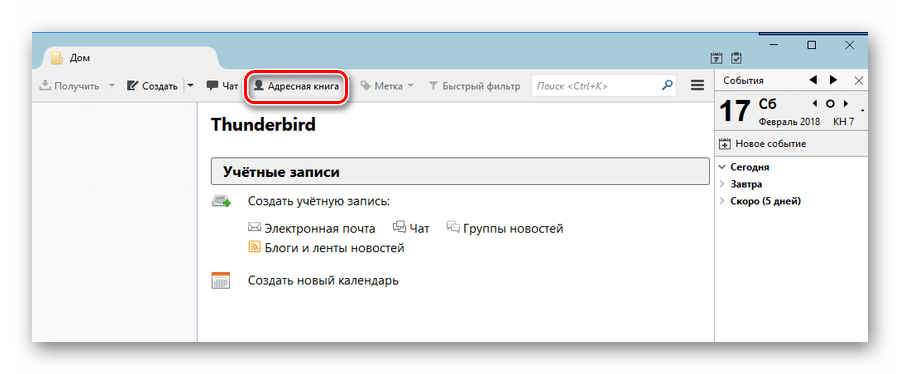
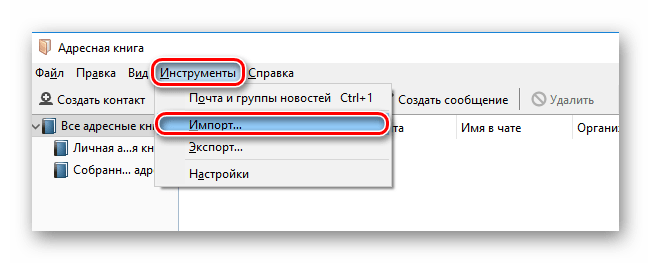
Установить типом импортируемых данных «Адресные книги».
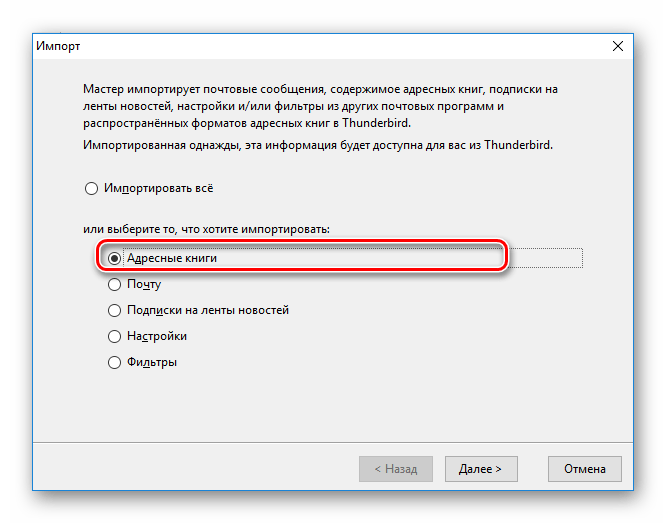
Указать необходимый нам формат файла.
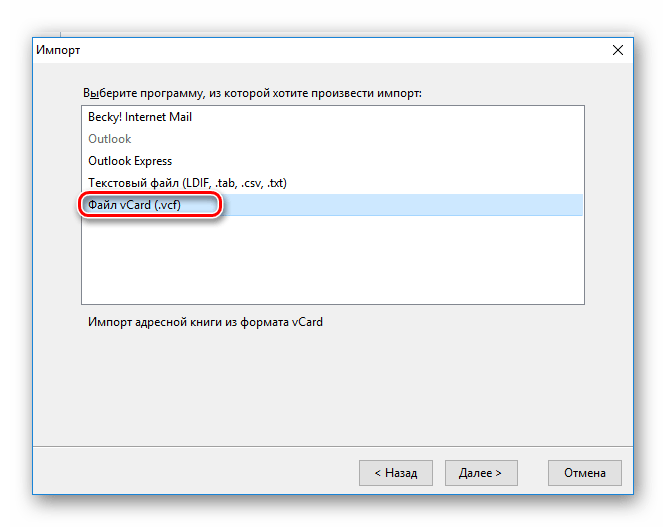
Выбрать файл VCF и нажать «Открыть».
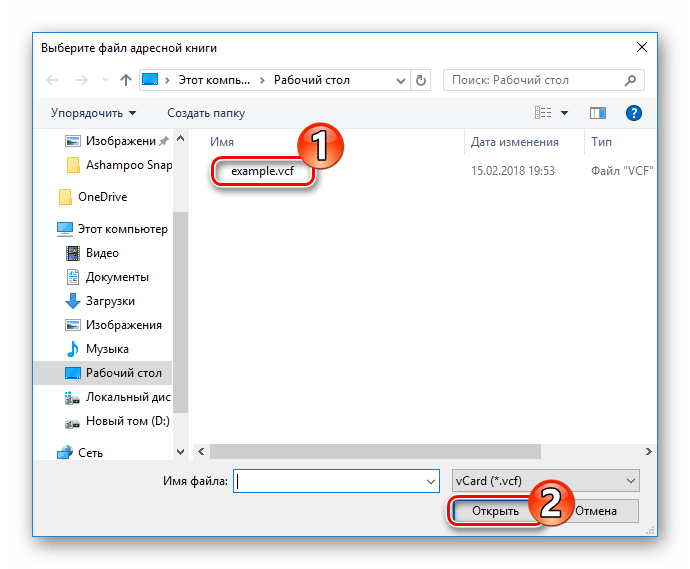
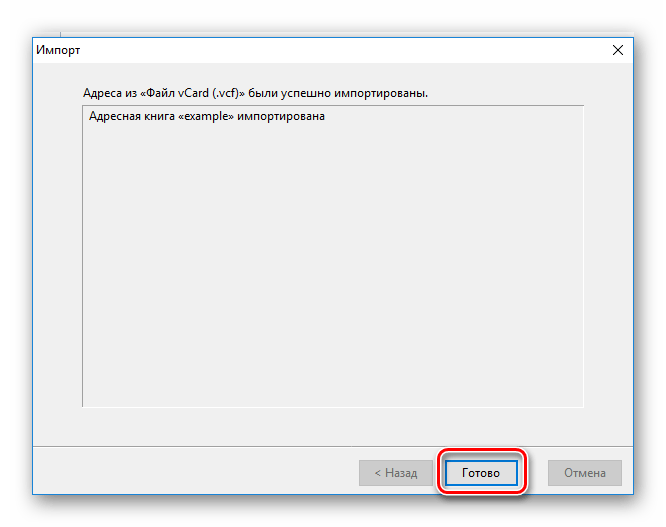
Результатом произведенных действий станет появление в адресной книге раздела, соответствующего названию нашего файла. Перейдя в него, можно увидеть имеющуюся в файле информацию.
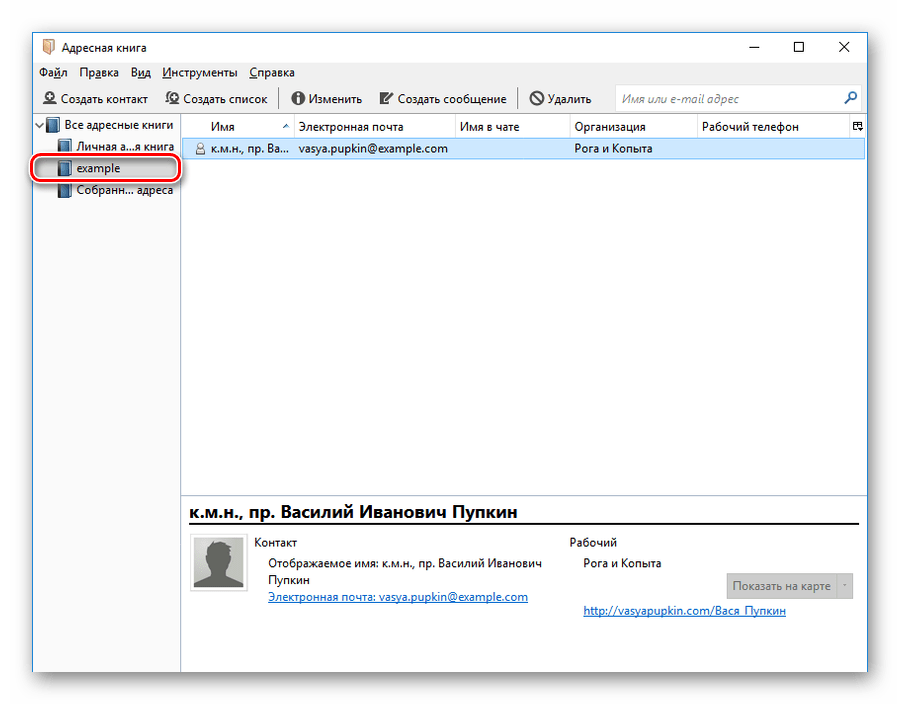
Как видно из примера, Thunderbird открывает формат VCF без каких-либо искажений.
Способ 2: Samsung Kies
Владельцы смартфонов Samsung используют программу Samsung Kies для синхронизации данных своих устройств с ПК. Кроме множества других функций, данное программное обеспечение способно открывать файлы VCF. Чтобы сделать это, необходимо:
-
На вкладке «Контакты» нажать на кнопку «Открыть файл с контактом».
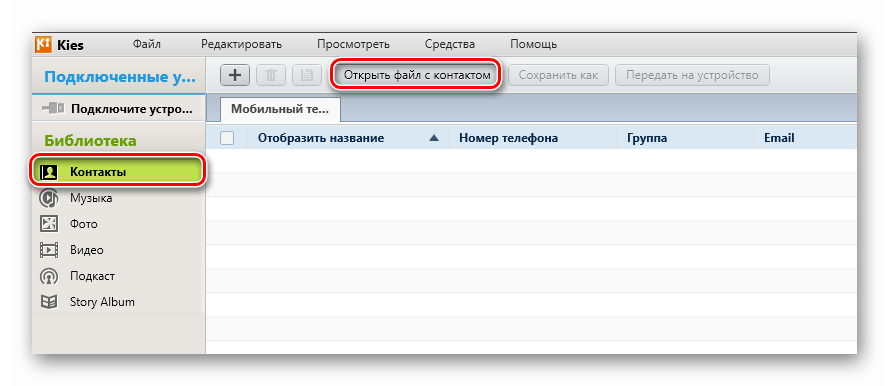
Выбрать файл для импорта и нажать «Открыть».
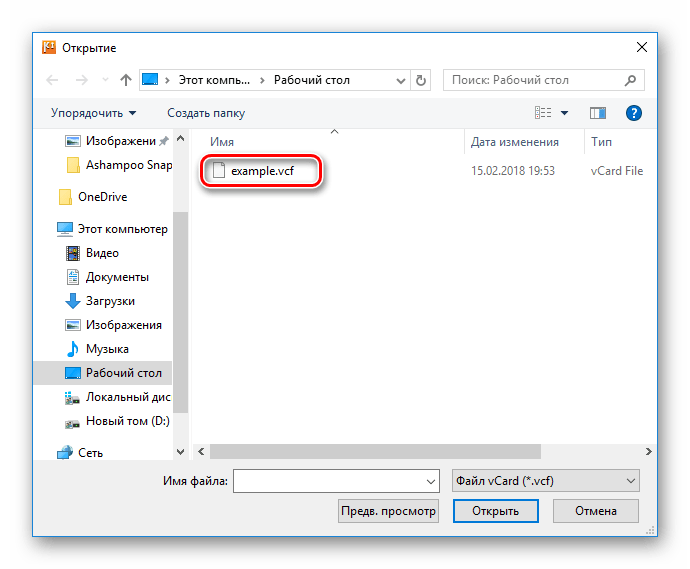
После этого содержимое файла будет загружено в контакты и станет доступным к просмотру.
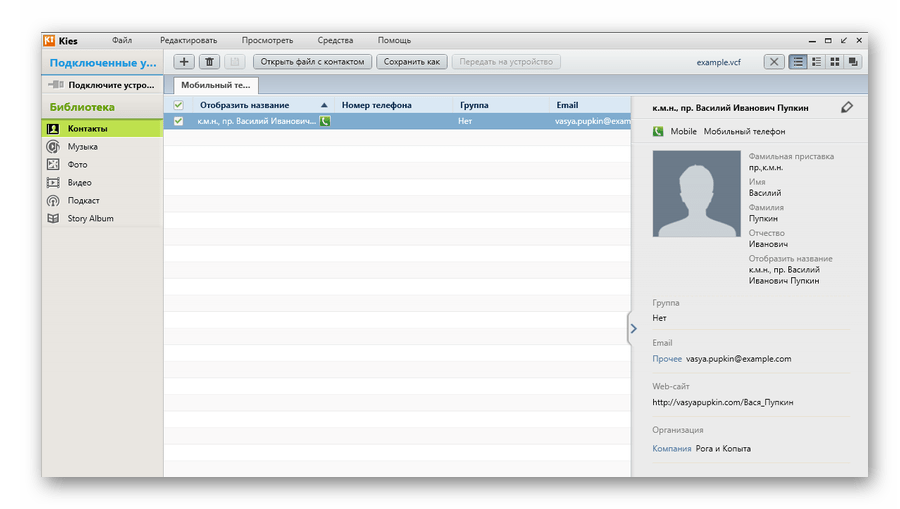
Как и в предыдущем способе, информация отображается корректно. Однако стоит ли устанавливать на свой компьютер Samsung Kies только лишь для просмотра формата VCF — решать пользователю.
Способ 3: Контакты Windows
В операционных системах от корпорации Майкрософт приложение «Контакты Windows» сопоставлено с файлами VCF по умолчанию. Поэтому для того чтобы открыть такой файл, достаточно двойного щелчка мышью. Однако этот способ имеет весьма существенный недостаток. Если в информации, содержащейся в файле, была использована кириллица (как это и есть в нашем случае) — программа не сможет распознать его правильно.
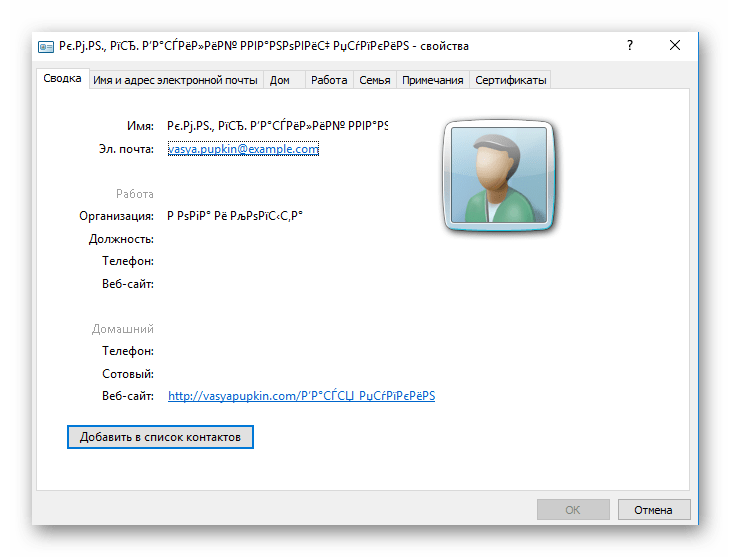
Таким образом, рекомендовать данное приложение для открытия файлов VCF можно лишь с большими оговорками.
Способ 4: «Люди»
Начиная с Windows 8, наряду с «Контактами Windows» в системе существует еще одно приложение для хранения данных такого типа — «Люди». В нем проблема с кодировкой полностью решена. Для того чтобы открыть файл VCF с его помощью, необходимо:
- Вызвать контекстное меню (ПКМ) и выбрать там опцию «Открыть с помощью».
- Выбрать программу «Люди» из списка предлагаемых приложений.
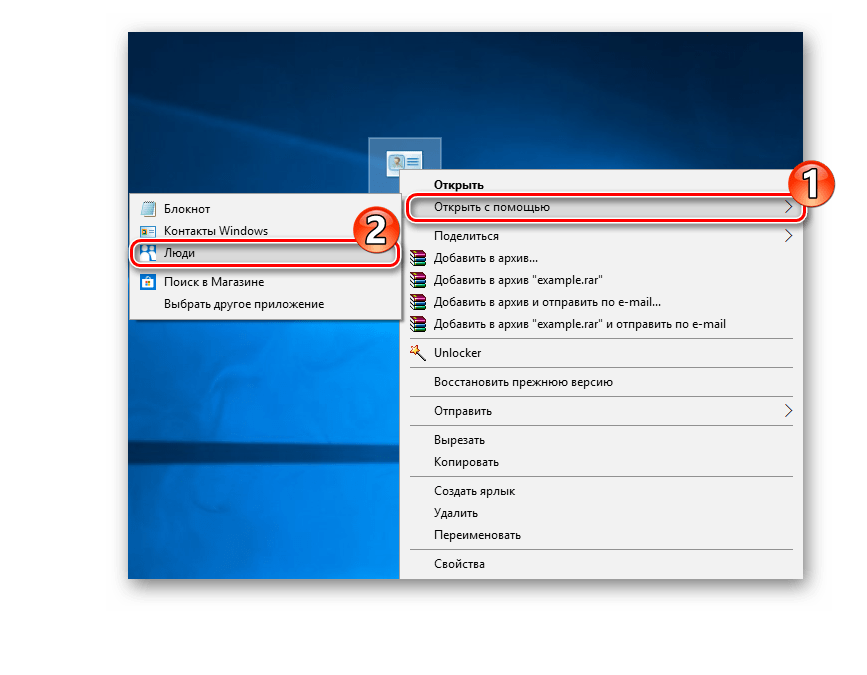
Информация отображается корректно и упорядочена по разделам.
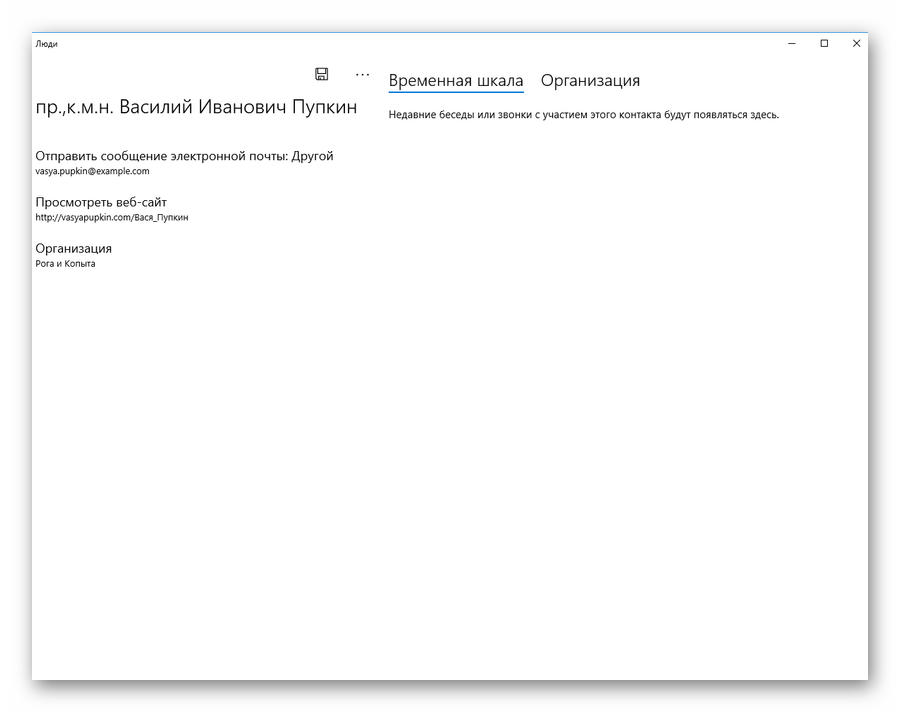
Если файлы подобного типа приходится открывать часто, то для ускорения процесса можно просто ассоциировать их с этим приложением.
Способ 5: Блокнот
Еще одним системным средством, с помощью которого можно открыть VCF-файл, является «Блокнот» (Notepad). Это универсальное приложение для открытия файлов, содержащих информацию в виде текста. Открыть файл электронной визитки с помощью Блокнота можно точно также, как и в случае с программой «Люди» Результат будет таким:
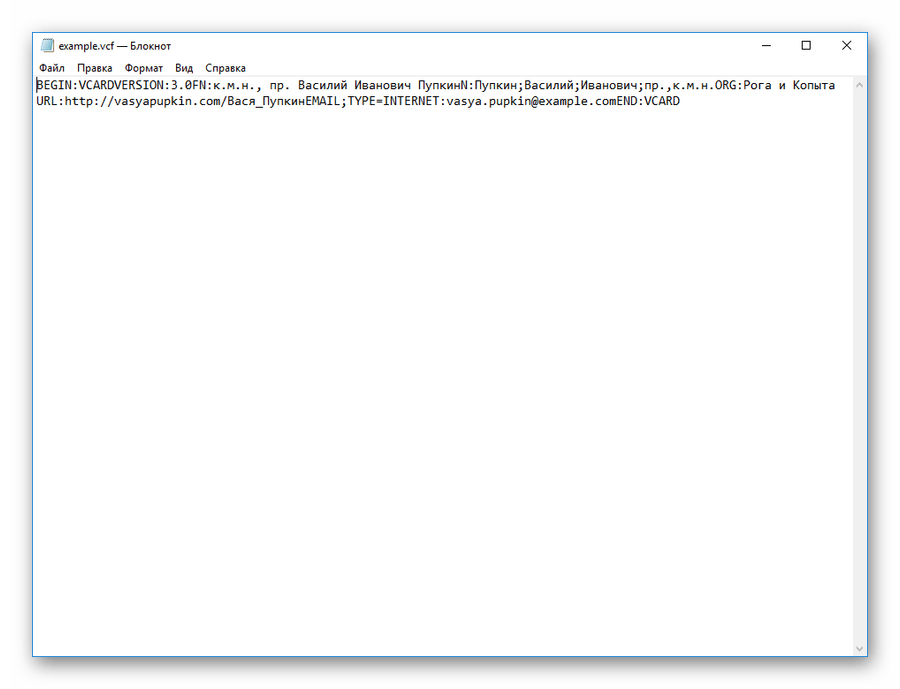
Как видно из приведенного примера, при открытии формата VCF в «Блокноте» содержимое представляется в неотформатированном виде, вместе с полезной информацией отображаются и теги, что делает текст неудобным для восприятия. Однако все данные вполне читабельны и при отсутствии других средств, Блокнот вполне может подойти.
Не рекомендуется использовать «Блокнот» для редактирования VCF-файлов. В этом случае они могут не открыться в других приложениях.
Завершая обзор, хочется подчеркнуть, что в сети можно найти множество программ, в которых предусмотрена возможность открытия формата VCF. Поэтому вполне вероятно, что какой-нибудь рабочий способ решения проблемы и не был отображен в статье. Но из протестированного в процессе подготовки данного материала программного обеспечения большинство так и не смогло корректно отобразить используемые в нашем образце кириллические символы. В их числе оказался и такой известный продукт, как Microsoft Outlook. Те же способы, которые были продемонстрированы выше, можно считать абсолютно надежными.
Отблагодарите автора, поделитесь статьей в социальных сетях.

С каждым годом интернет становится все более коммерциализированным. И если вчера на просторах сети в основном смотрели видео для взрослых, общались и искали интересные статьи, то сегодня здесь делается очень серьезный бизнес. И тем, кто этим занимается, становится крайне родным и часто встречаемым формат файлов .VCF. Здесь мы попробуем разобраться, что это такое, а главное – как открыть файлы подобного формата.
Что такое формат .VCF
Официально формат носит имя vCard, за рубежом его чаще называют Versitcard. В формате .VCF создаются и сохраняются визитные карточки для последующего обмена ими в сети. В целом, данный формат гораздо удобнее аналогов, вроде обычных текстовых документов или изображений. Все потому, что здесь можно сохранять действительно эффективные для восприятия, удобные и стандартизированные визитки. Один документ формата vCard может содержать ФИО, контактные данные и эмейл пользователя, различные медиафайлы (в ограниченном количестве), и все это весит очень немного. Например, визитка с чисто текстовыми данными весит меньше килобайта, что делает ее пригодной для рассылки даже с помощью слабого мобильного интернета.
Генеральный недостаток этого формата заключается в том, что это все-таки отдельный формат, не имеющий востребованности среди основной массы пользователей ПК и других компьютерных систем. Таким образом, просто рассылка визитки для рекламы или других целей может стать затруднительной, ведь далеко не все получатели могут обладать ПО для открытия файлов .vcf. Как показывает практика, во многих случаях пользователи скорее проигнорируют данный файл, нежели полезут решать вопрос о том, как его открыть. Исключения составляют лишь ситуации, когда это действительно необходимо – например, если получателю точно нужны данные, обозначенные в визитке.
Чем открыть файл .VCF
Допустим, вы каким-либо образом получили документ .VCF, и теперь его надо открыть. Чем же это сделать? Вариантов существует множество, здесь же мы рассмотрим 5 наиболее простых и популярных.
Способ 1: Microsoft Outlook

Данный вариант является наиболее распространенным и простым. Люди, которые ранее не сталкивались с подобным, могут даже не знать, что Microsoft Outlook создан не только для просмотра персональной почты, но и для открытия персональных визиток.
Вариант 1: Простой
Как правило, Microsoft Outlook автоматически используется системой для открывания файлов формата vCard. Так что при наличии включенного и настроенного Microsoft Outlook, следует просто открыть визитку, как любой другой файл.

Вариант 2: Подробный
Если первый способ вызывает какие-либо затруднения, тогда придется прибегнуть к более подробному варианту.
-
Сначала нужно открыть программу и пройти по пути:


Для работы с визитками .vcf Microsoft Outlook является наиболее удобным приложением ввиду автоматического встраивания в систему и открывания файлов по-умолчанию. Также крайне удобный интерфейс и высокая функциональность. Главная проблема — это малодоступность приложения для обычных пользова
Способ 2: Palm Desktop

Palm Desktop – это функциональный органайзер, позволяющий выполнять множество самых разных задач. Среди них и необходимая нам функция работы с .VCF.
Вариант 1: Простой
Следует свернуть программу до оконного формата и просто перетащить в рабочее окно нужный файл. Palm Desktop просто предложит выбрать, в какую группу добавить новый контакт, и все.

Вариант 2: Подробный
Если по каким-либо причинам прошлый способ не работает, следует воспользоваться более сложным, но точным.
-
В программе следует перейти во вкладку «Address». Без этого поисковик в дальнейшем не будет видеть файлы .VCF.

Теперь нужно открыть меню:
«File» ->«Import».


Palm Desktop является отличным вариантом для людей, которые очень активно используют свой компьютер в работе, поскольку представляет собой функциональный органайзер. Ввиду компактного размера и доступности, отлично подойдет даже для однократного открытия визитки и последующего удаления.
Способ 3: Mozilla Thunderbird

Mozilla Thunderbird – специальная программа для работы с почтой от Mozilla Foundation. Как и аналоги, он также позволяет создавать собственные адресные книги, и вносить туда файлы формата .VCF.
-
Сначала нужно зайти в «Адресную книгу».

Далее необходимо зайти по пути:
«Инструменты» ->«Импорт»

В открывшемся окне нужно выбрать вариант «Адресные книги» и продолжить.

Теперь необходимо выбрать нужный нам вариант – «Файл vCard (.vcf)».


Mozilla Thunderbird является отличным и функциональным менеджером электронной почты. Если пользователь обильно использует свой mail, то ему может подойти такой вариант. Однако для однократного открытия визиток мало подходит ввиду длительного процесса импорта vCard в программу.
Способ 4: Handy Address Book

Как уже можно судить по названию, Handy Address Book предназначена для работы с личными контактами. Приложение использует собственный формат для записей, но способно импортировать и некоторые другие, в том числе и .VCF.
Вариант 1: Быстрый
Нужно лишь нажать на нужный файл правой кнопкой, и открыть файл с помощью этой программы. Она будет в списке приоритетных приложений для работы с данным типом файлов.

Кроме того, система предложит выбор программ для работы с файлами vCard при первой попытке их открыть, там также можно будет выбрать эту программу.
Вариант 2: Подробный
Если прошлый способ по каким-либо причинам не подходит, то следует делать импорт файла вручную.
-
Для этого необходимо зайти в окно импорта, оно расположено по пути:
«File» ->«Import»

Теперь следует выбрать в появившемся окне в списке нужный нам вариант – «vCard File», или «.VCF». После этого нужно нажать «Далее».

Далее нужно указать путь к нужному файлу. Путь можно ввести как вручную, так и воспользоваться поиском.


Программа очень удобна в случае постоянной работы с визитками или электронными адресами. Для однократного использования мало подходит ввиду наличия более простых и удобных аналогов.
Способ 5: Блокнот

На самый крайний случай, когда нет интернета, возможности или просто желания установить какую-либо программу, можно воспользоваться любым встроенным в систему текстовым редактором. Например, элементарным Блокнотом.
-
Для этого необходимо открыть файл с помощью Блокнота:
«Правой кнопкой мыши» по файлу ->«Открыть с помощью» ->«Выбрать другое приложение».

Если в открывшемся меню сразу будет предложен Блокнот, то «Выбрать другое приложение» выбирать не нужно.

Данный способ действительно прост, однако отображение визитки не будет корректным. Например, это не позволит использовать прикрепленные медиафайлы. Да и разметка категорий также выполнена непонятно. Но это все равно позволит почерпнуть отсюда те или иные данные – например, адрес веб-сайта, номер телефона, и так далее.

Не стоит забывать, что существуют и другие программы для работы с файлами формата .VCF. Здесь мы поговорили лишь о некоторых наиболее часто используемых. Каждый выбирает подходящую конкретно ему, и если удастся найти более удобный и интересный вариант, можно сообщить об этом в комментариях, чтобы другие пользователи тоже увидели альтернативные способы.
Текстовый формат vcf содержит информацию о телефонном контакте. Расшифровка – vCard File. Это электр.
Текстовый формат vcf содержит информацию о телефонном контакте. Расшифровка – vCard File. Это электронная визитка, в которой указан телефон, e-mail и т.д. Чем открыть файл vcf на компьютере, разберёмся подробнее дальше.

Описание формата vcf
vCard File создаётся пользователем в момент записи новой информации в электронную книгу на смартфоне. Далее файл с расширением vcf можно передавать с одного устройства на другое, открывать на компьютере при синхронизации или как вложение в e-mail. Он необходим для переноса контактов из одной телефонной книги в другую, взамен ручного перепечатывания. Также vcf содержит в себе не только текстовую информацию, но и медиафайлы (фотографию абонента, мелодию звонка и смс).

Как возник vcf
Другое название, получившее распространение среди англоговорящих государств – Versitcard, в честь компании производителя. Формат был разработан в 1995 году, а после права на его использование перешли к Internet Mail Consortium.
Задумывался vcf – способ обмена электронными визитками между устройствами с адресными книгами или установленным дополнительным программным обеспечением.
Как и чем можно открыть файл vcf расширения
Люди привыкли к постоянному обмену информацией и в качестве вложений к электронным письмам или в мессенджерах часто отправляют друг другу важные контакты. Для каждого устройства способ открыть vcf формат свой.
На компьютере
Не все e-mail получатели открывают при помощи гаджетов, часто это действие выполняется с компьютера. Получив такое вложение, многие не знают как его просмотреть. Чем открыть на компьютере vcf:
- Использовать встроенную в Windows утилиту – Windows Contacts.
- Microsoft Outlook 2013 или Outlook Express – позволяют просматривать всю информацию в электронной визитке, а не только текст.
- В операционной системе Mac OS стандартно установлено приложение Address Book, для просмотра, отправки и редактирования vCard File.
- Можно воспользоваться и сторонним софтом, скачать программы для работы с файлами vcf: vCardOrganizer, Open Contacts, Eudora OSE, Mozilla Thunderbird.
Информация в электронной визитке хранится в текстовом формате, иногда для её просмотра и редактирования применяют стандартные текстовые редакторы. Но они не всегда верно расшифровывают кодировку. Поэтому текстовый редактор – вариант экстренный.

Варианты онлайн
Один из вариантов, чем открыть vcf файл на компьютере онлайн:
- перейти на страницу https://contacts.google.com/;
- войти в учётную запись;
- во вкладке «Contacts» выбрать раздел «More»;
- в выпавшем списке нажать «Import» и указать место сохранённой на компьютере визитки.
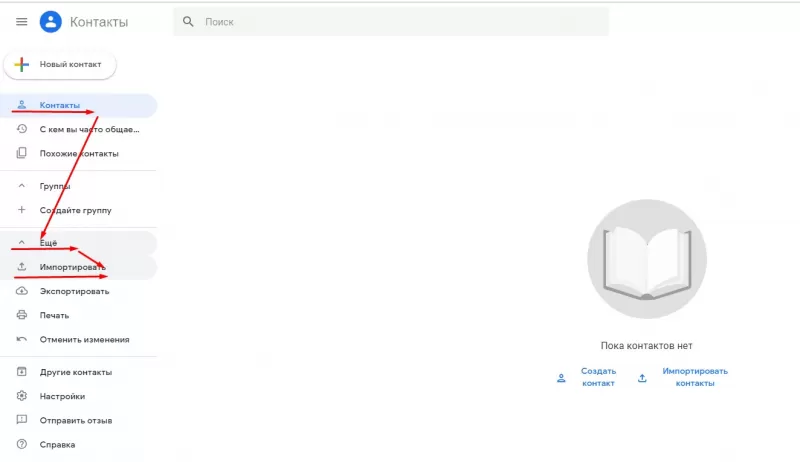
Также можно открыть vcf онлайн при помощи сайта Icloud.com. Для этого нужно:
- авторизоваться и зайти во вкладку контакты;
- нажать на значок настройки;
- в выпавшем меню выбрать «Import vCard»;
- указать путь к файлу на компьютере.
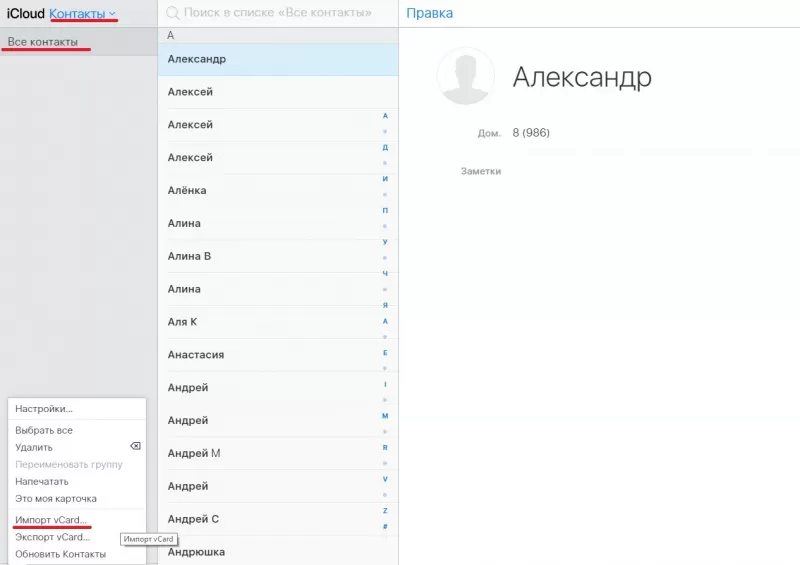
На андроид смартфоне
Если электронная карточка получена на телефон с платформой Android, можно открыть ее 2-мя способами.
- Первый – загрузить программу Contacts VCF. Интерфейс напоминает телефонную книгу, но с более расширенным функционалом.
- Второй – открыть контакты вручную, для этого заходим в менеджер файлов и следуем: contacts/ databases/ contacts. db. Каждый контакт здесь открывается во встроенном текстовом редакторе, но просмотреть эту информацию, если у владельца нет root-прав – невозможно.
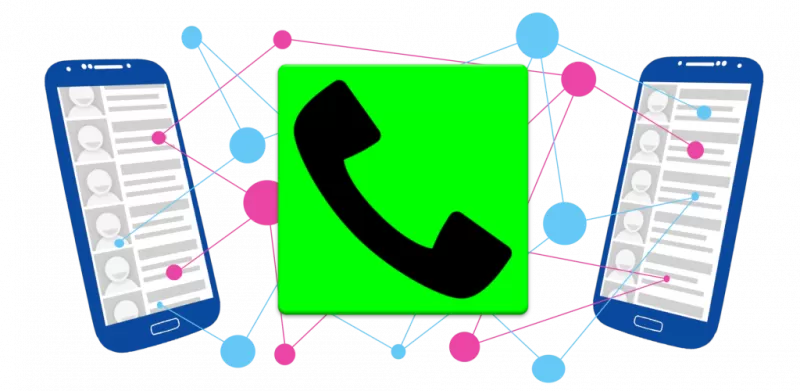
На айфоне
Информацию прислали в электронном письме — владельцу нужно нажать на визитку, встроенное приложение Contacts отобразит содержимое. Также работает программа и в мессенджерах.

Какие могут быть проблемы с vcf файлом
Иногда пользователи не могут открыть файл из-за того, что он повреждён. Попробуйте выполнить его повторную загрузку. Если проблема не устранена, возможно, сам исходный файл повреждён ещё до отправки, попросите владельца визитки переслать его повторно.
Ещё одна проблема — сообщение «неподдерживаемый тип файла». Оно часто появляется на мобильных устройствах, реже на компьютере. Для решения проблемы нужно воспользоваться другой программой. На смартфоне – установить приложение стороннего разработчика для просмотра формата vcf. А на компьютере выбрать другую программу через пункт «Открыть с помощью» или открыть vCard File онлайн.

